DryIcons是一个令人惊艳的网站,它提供了相当优秀的图示集与向量图设计。 DryIcons本身是一 个小型多媒体工作室,主要的工作内容为设计和网页开发,比较让Pseric讶异的是这个工作室的成员只有四人,但由于这四人都是好朋友,可能在长时间的相处下也培养出绝佳的默契。制作出超乎水准的作品,绝对不会输给一些大型的工作室。


例如这些都是DryIcons所提供的免费图示,无论是网页制作或是应用在自己的电脑里都相当不错。当然,这些只是一小部分的成品,你可以在DryIcons网站里找到更多更详细的图示集。
在Free Icons中你可以看到所有DryIcons提供的图示预览,你可以发现他们的图示是相当热门的,每个图示集都有很大量的浏览和下载率。你可以在预览图的右边按下按钮,预览更多的图示,或是直接点选View / Download来阅读详细的内容和介绍。

接着你就可以看到这些图示的完整预览。在最上方能够用Free License下载完整的图示集,包括ICO, PNG, ICNS三种格式,唯独使用者必须遵守DryIcons的Free License协议:
你必须每个有DryIcons图示的网站页面放上一个反向连结连回http://dryicons.com/ (例如:Icons by DryIcons)。
你必须确认这些连结已正确连回http://dryicons.com/。
你必须将这些连结放在清楚、易辨识、不会造成混淆的位置。
当你复制或重新修改这些作品,必须遵守上述的协议。
请不要贩售这些图示或是声称这些作品的原作者不是DryIcons。
若要使用在商业用途上,请购买商业授权(Commerical License)。
虽然如此,但我还是觉得放上一个反向连结以获取图示的使用权是相当值得的。若你尝试找寻过一些商业图示集,有些都动辄上百美金,所以 DryIcons愿意开发一般用户免费使用,已经要心存感谢啰!所以大家在使用时务必遵守DryIcons’s Free License协议。以下有DryIcons的三种授权方式说明:
Free License免费授权
Commercial License商业授权
Extended License长期授权

此外,DryIcons也提供了大量的向量图(Vector Graphics),如果你已见识过DryIcons的功力,那么向量图绝对不会让你失望啦!

现在就去体验一下吧:http://dryicons.com/





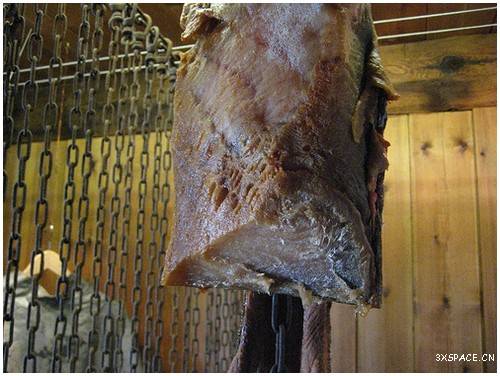





















![附件精灵2 论坛附件下载快手[图] | 小众软件 附件精灵2 - 论坛附件下载快手 | 小众软件](http://img13.imageshack.us/img13/3227/rardown5ek4.png)
![附件精灵2 论坛附件下载快手[图] | 小众软件 附件精灵2 - 论坛附件下载快手 | 小众软件](http://img410.imageshack.us/img410/8670/48161484af7.png)
![附件精灵2 论坛附件下载快手[图] | 小众软件 附件精灵2 - 论坛附件下载快手 | 小众软件](http://img16.imageshack.us/img16/611/rardown2xo9.png)
![附件精灵2 论坛附件下载快手[图] | 小众软件 附件精灵2 - 论坛附件下载快手 | 小众软件](http://img15.imageshack.us/img15/9431/rardown3lu9.png)
![附件精灵2 论坛附件下载快手[图] | 小众软件 附件精灵2 - 论坛附件下载快手 | 小众软件](http://img14.imageshack.us/img14/1281/rardown4uu4.png)









